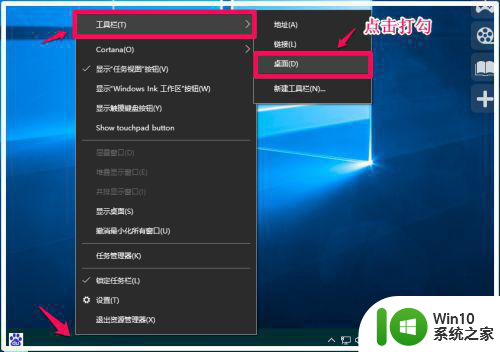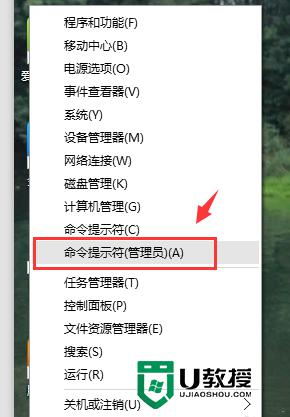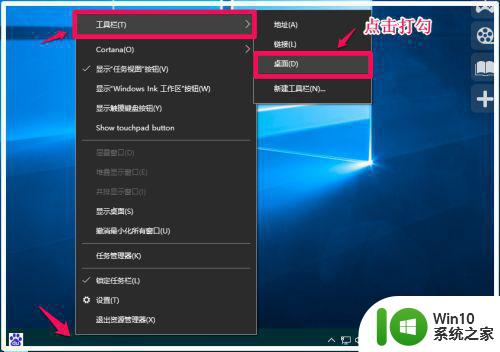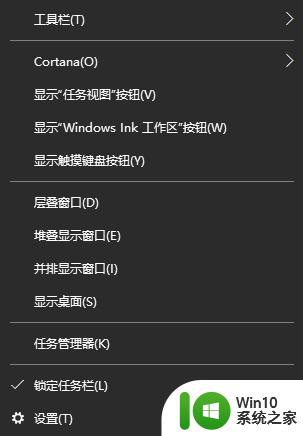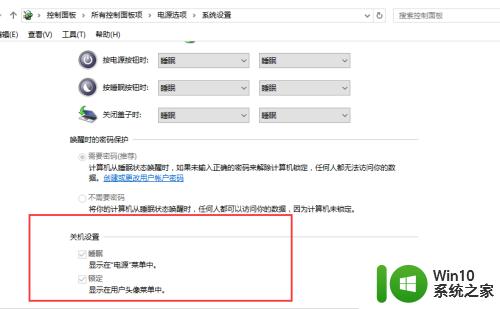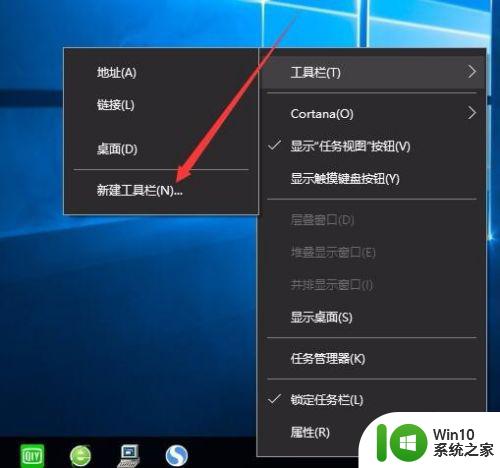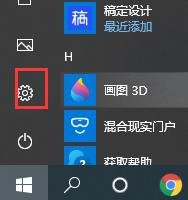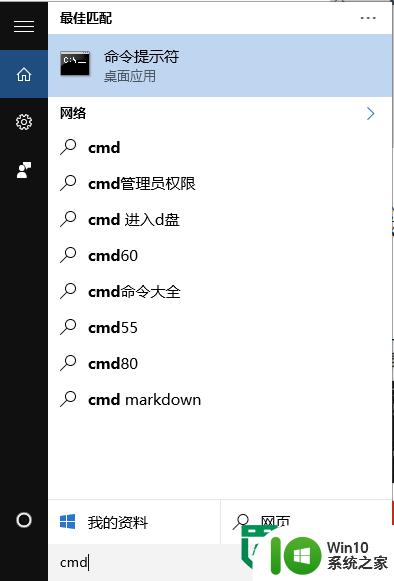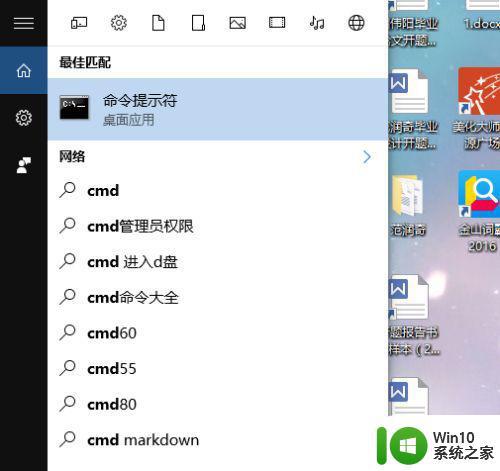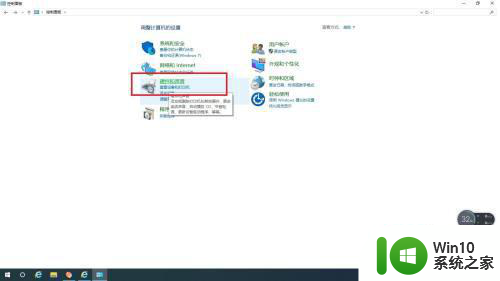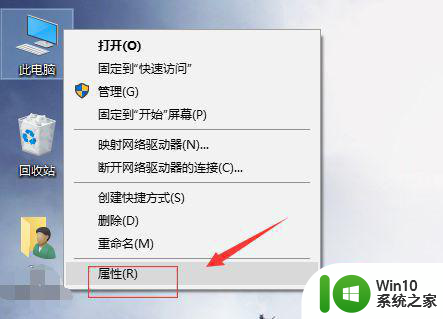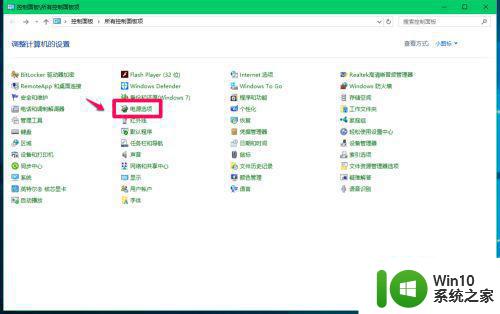win10系统快速启动栏找不到怎么办 win10快速启动栏不见了如何重新显示
win10系统快速启动栏找不到怎么办,在使用Win10系统时,有时会遇到快速启动栏不见的情况,这给我们的操作带来了一些困扰,不用担心我们可以采取一些简单的步骤来重新显示快速启动栏。在本文中我们将探讨一些解决方法,帮助你重新找回快速启动栏,并提高系统的使用便捷性。无论是因为系统设置问题还是其他原因导致快速启动栏消失,通过以下的方法,你都能轻松解决这个问题。
具体方法:
方法一:在任务栏添加桌面项。
1、右键点击任务栏空白处 - 工具栏 - 桌面(点击打勾);
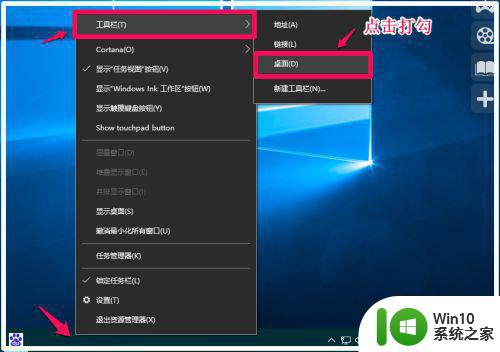
2、在桌面项点击打勾以后,任务栏右侧托盘中就会出现一个【桌面】项,我们点击桌面右上角的“»”号,就可以查看系统桌面上的所有应用程序和文件。
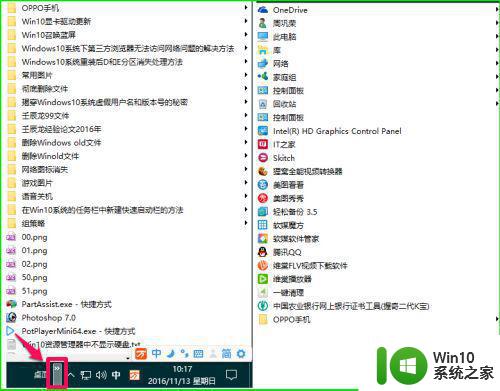
3、如果把鼠标停留在某一文件,还可以显示该文件的二级项目(如果该文件有二级项目),查看和打开文件非常方便。
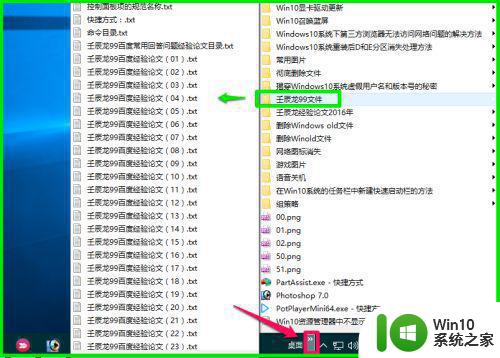
方法二:在任务栏添加【Quick Launch(快速启动)】的快速启动工具。
1、右键点击任务栏空白处 - 工具栏 - 新建工具栏;
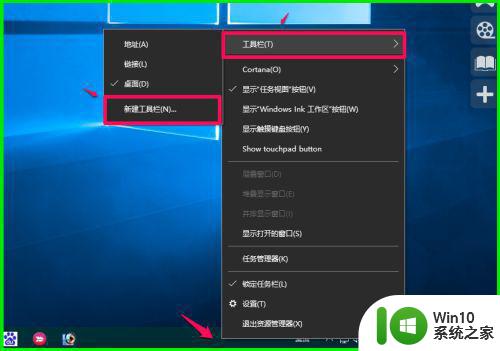
2、在打开的选择文件夹窗口,点击窗口左侧的【快速访问】;
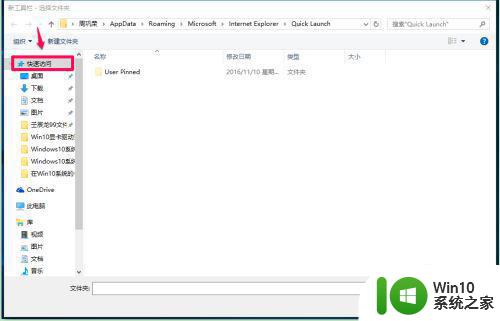
3、在快速访问窗口的文件夹栏输入:%userprofile%AppDataRoamingMicrosoftInternet ExplorerQuick Launch ,再点击【选择文件夹】;
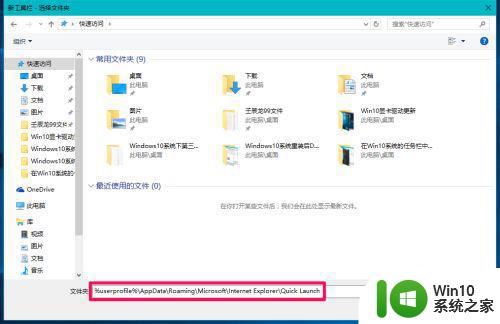
4、此时任务栏右侧托盘处显示一个Quick Launch(快速启动)工具,我们点击Quick Launch工具右上角的“»”号,就可以很方便的查看和打开系统桌面的应用程序。
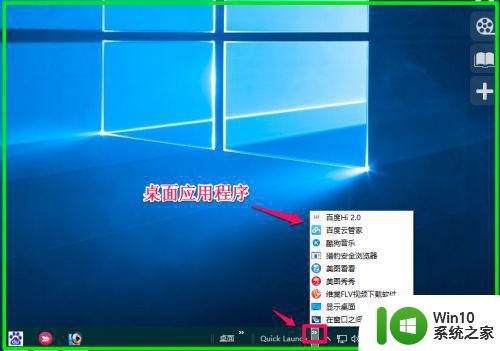
5、如果我们在设置过程中把锁定任务栏解除了锁定,则现在可以再锁定任务栏。右键点击任务栏空白处,点击【锁定任务栏】打勾。
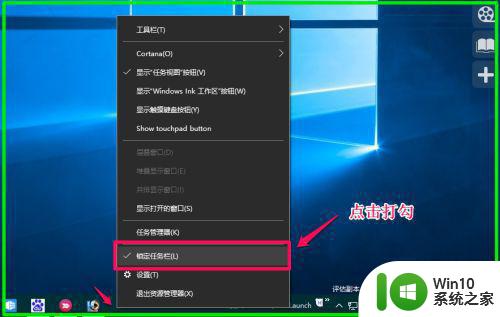
6、如果需要取消Quick Launch(快速启动)工具,则右键点击任务栏空白处 - 工具栏, 在工具栏的二级项目中点击Quick Launch工具就可以取消了。
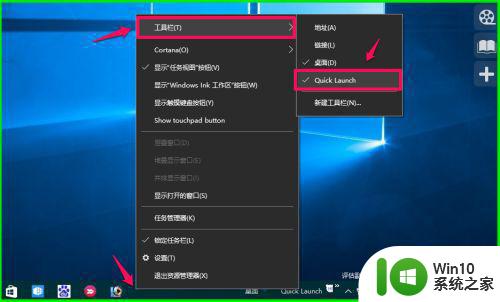
以上就是Win10系统快速启动栏找不到的解决方法,如果你也遇到了这种情况,可以尝试按照上面的方法来解决,希望这些方法能对你有所帮助。